Správná expozice a vyvážený poměr světla a stínu mohou udělat rozhodující rozdíl v dojmu obrázku. Zejména u digitálních obrázků je esenciální cíleně ovládat světelné efekty pro dosažení atraktivního výsledku. V tomto návodu ti ukážu, jak pomocí korekcí tónové hodnoty a vrstvených maskování v Photoshopu ztlumit a vylepšit určité části tvého obrázku.
Nejdůležitější poznatky
- Korekce tónových hodnot může upravit světlost oblastí, aniž by ovlivnila celý obrázek.
- Pomocí vrstvených maskování můžeš přesně ovládat, kde jsou úpravy aplikovány.
- Úpravy barev jsou rovněž důležité pro zabránění nechtěných odstínů.
Krok za krokem návod
Nejprve se ujisti, že všechny požadované prvky jsou na tvém obrázku umístěny. Pokud chceš mít na obrázek čerstvý pohled, může být užitečné nechat obrázek den nebo dva odpočívat. Tak možná uvidíš detaily, které ti dříve unikly. To platí zejména pro varnou desku ve tvém obraze.

Deska na varné desce je na přední a horní straně docela světlá, což obrázku dodává plochý dojem. Při pohledu na světla na varné desce by tento dojem mohl být trochu jiný, protože světlo přichází spíše zleva. Je důležité správně nastavit světlost tak, aby odpovídala fyzické realitě a obrázek jako celek působil živěji.
Abychom desku na varné desce efektivněji zpracovali, přecházíme na korekci tónových hodnot. Ta slouží k cílenému ztlumení světla na varné desce bez většího změnění kontrastu. Nejprve nastavíš korekci tónových hodnot na hodnotu přibližně 190. Pamatuj, že tento efekt by neměl být aplikován na celou varnou desku.
K tomu obrátíš masku vrstvy stlačením kláves Command + I nebo Strg + I. To znamená, že korekce tónových hodnot není zprvu viditelná. Nyní vezmeš štětec, nastavíš jej na měkký a nanejvýš 100% průhledností podmaluješ přední stranu varné desky, aby se zde temno aplikovalo cíleně.
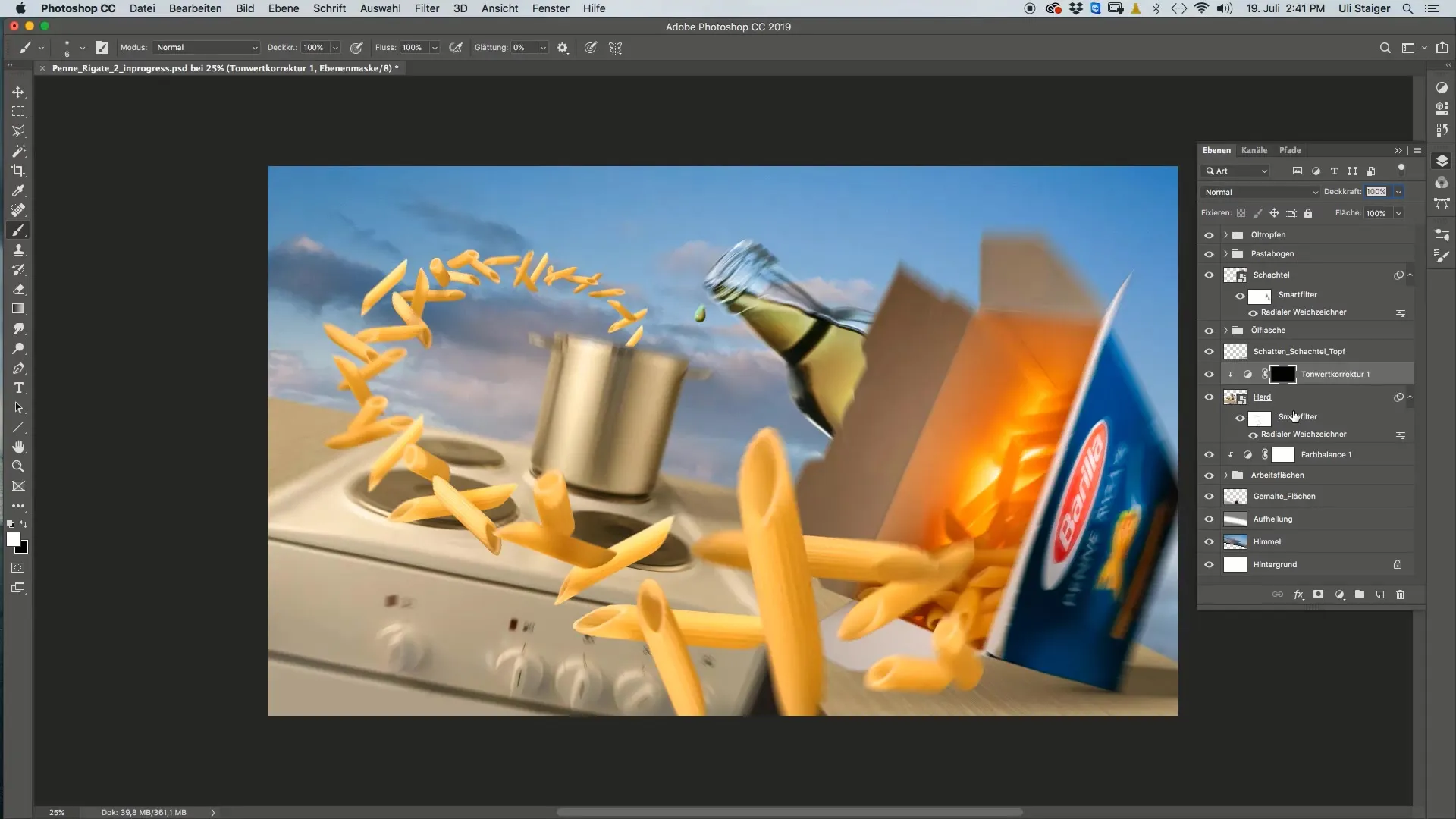
Je možné, že aplikovaná barva vypadá trochu příliš světle. V tomto případě lze použít Nástroj pro stmívání. Nastav světlost na přibližně 10 % a velkým štětcem projdi místa, která chceš ztmavit ještě víc.
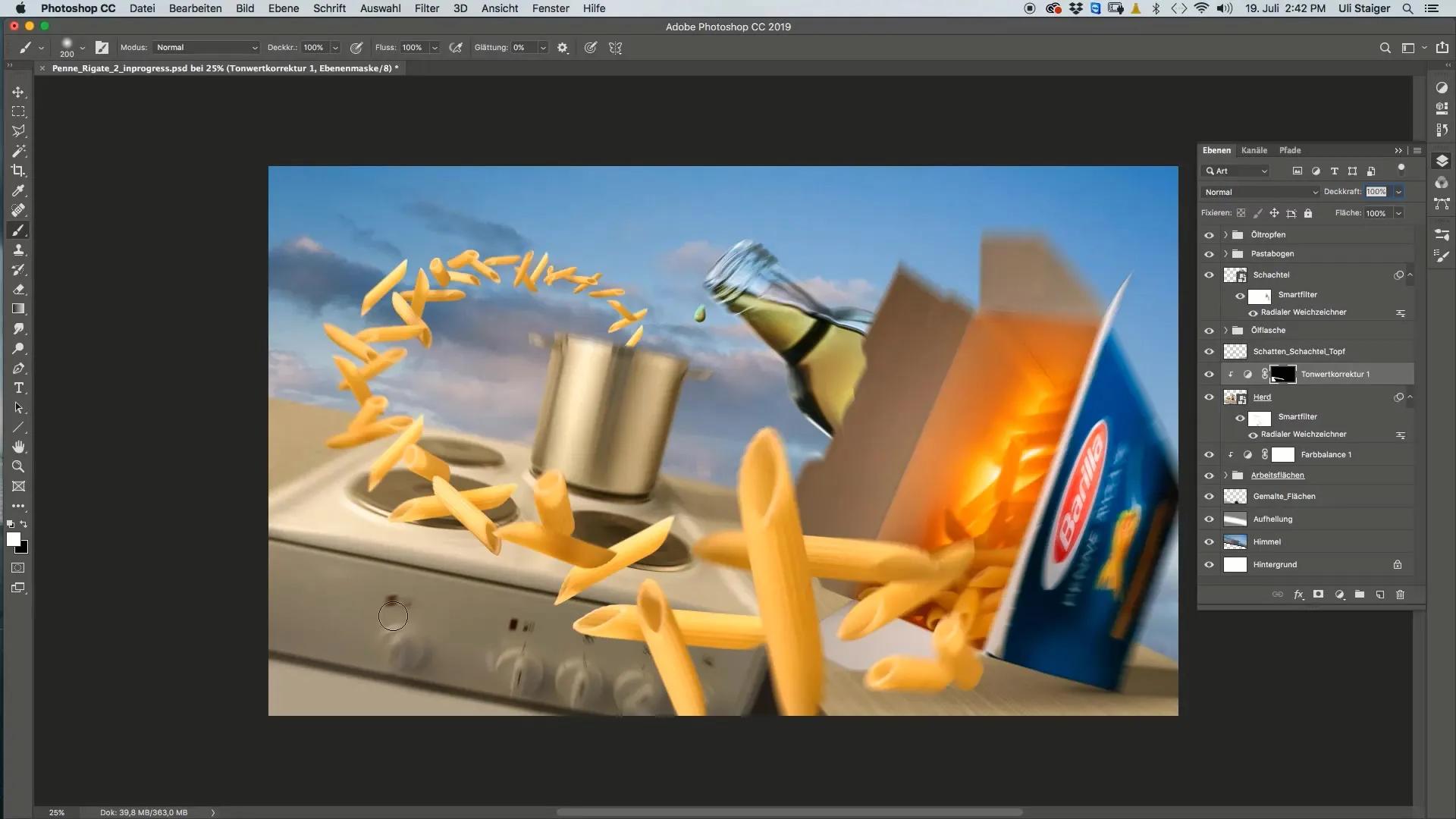
Pokud se i další místa ve tvém obraze, jako krabice, jeví být příliš světlá, bude potřeba další korekce tónových hodnot. Můžeš buď zkopírovat existující korekci, nebo vytvořit novou. Tuto korekci umísti do masky zastínění, aby působila pouze na krabici.
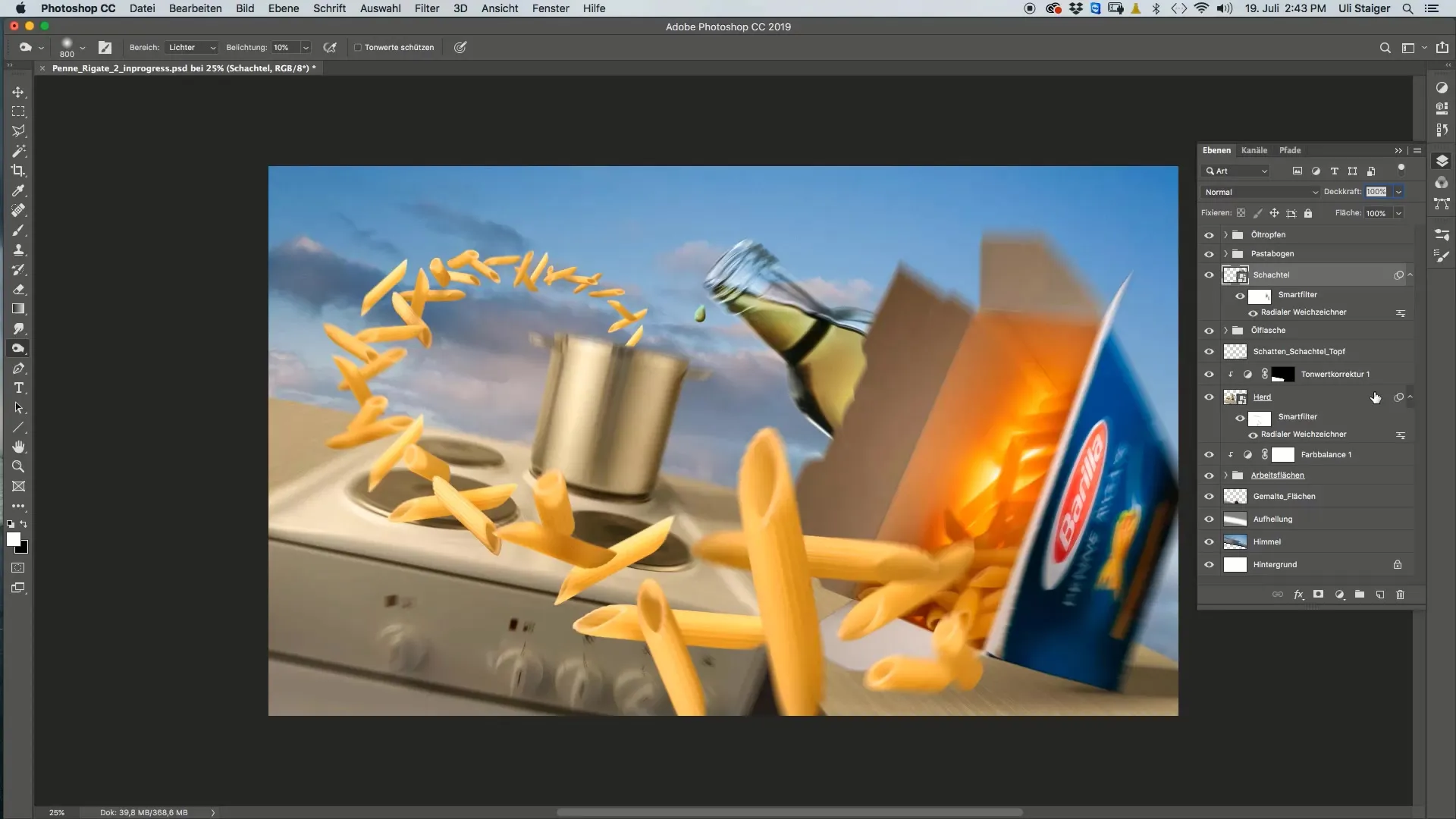
Stejně jako u první korekce, vybledneme změny pomocí masky vrstvy. Stiskem kombinace Command + I nebo Strg + I obrátíš masku vrstvy, aby nebyla na začátku viditelná. Potom vezmi bílý štětec a maluj po krabici, aby se korekce aplikovala.
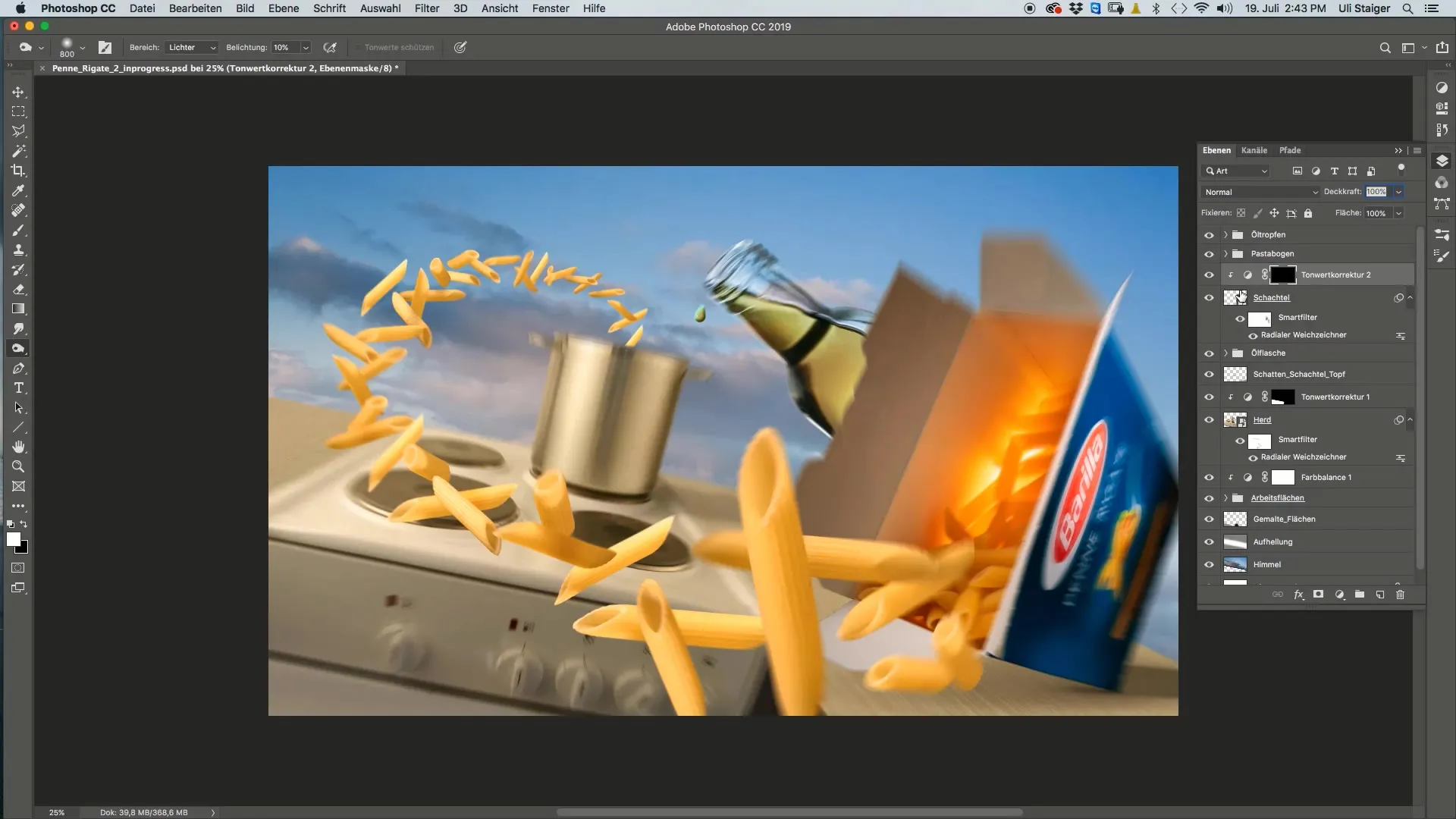
Pokud barvy neodpovídají požadovanému výsledku, otevři kanály RGB a uprav světlost v kanálech modré a zelené, abys získal vyváženou barvu. Přidej tolik modré nebo zelené, kolik je potřeba, pro dosažení harmonického odstínu.
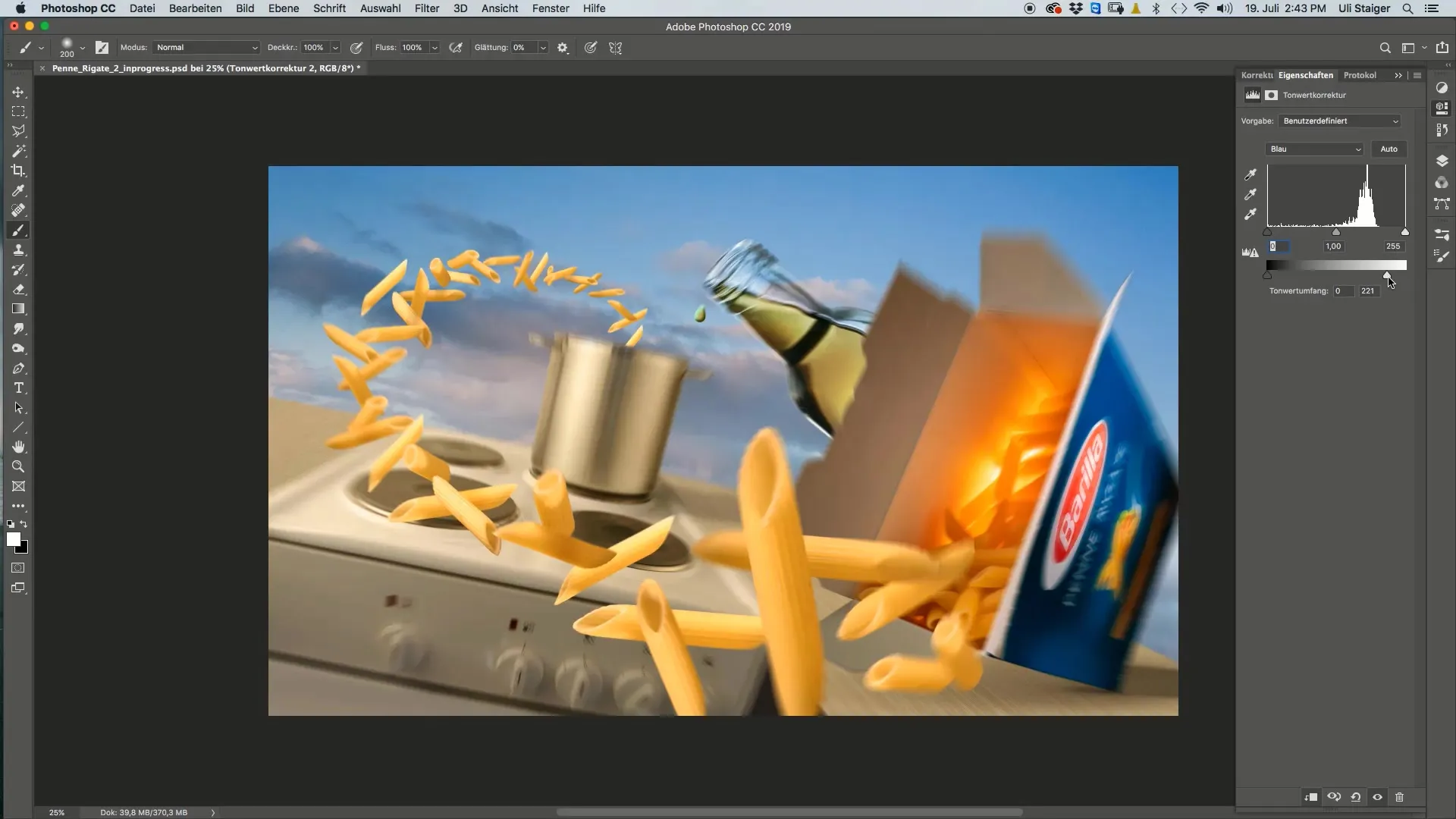
Po provedení změn si ujisti, že účinek na varnou desku i na krabici vypadá dobře. Neztrácej ze zřetele konceptuální myšlenku. Tím vytvoříš obrázek, který splňuje jak technické, tak designové požadavky.
Shrnutí
Tento závěrečný pohled ukazuje, že korekce tónových hodnot a barev v Photoshopu nejsou pouze technické úpravy, ale také kreativní rozhodnutí. Cíleně ovládáním světla a barev tvého obrázku můžeš výrazně zlepšit jeho celkový dojem a vytvořit atraktivní vizuální vyprávění.
Nejčastější dotazy
Jak provést korekci tónových hodnot v Photoshopu?Vybereš obrázek, jdeš do korekce tónových hodnot a upravíš hodnoty dle svých přání.
Jak fungují vrstvené masky v Photoshopu?Vrstvené masky kontrolují, jak a kde jsou úpravy na obraze viditelné.
Jak změnit barvu v obrázku?Můžeš upravit kanály RGB, aby ses ovládnul barevnou rovnováhu obrázku.
Proč jsou korekce tónových hodnot důležité?Pomáhají cíleně upravovat kontrasty a světlost, což optimalizuje kompozici obrázku.
Jak zacházet s příliš světlými oblastmi v mé fotce?Použij korekci tónových hodnot nebo nástroj pro stmívání k jejich cílenému ztlumení.

